Übersicht
Es gibt zwei Arten von Aufzeichnungn, die Sie mit Testimony durchführen können. Die gebräuchlichste und im Folgenden gezeigte Variante ist die Standardaufzeichnung. Eine Standardaufzeichnung zeichnet alle Aktivitäten im Quellsystem auf, bis die Aufzeichnung gestoppt wird. Die zweite Art der Aufzeichnung ist eine Gefilterte Aufzeichnung und wird nur benötigt, wenn Sie Ihre Aufzeichnung auf bestimmte Benutzer, Transaktionen oder Aktivitätsarten beschränken möchten.
Sie müssen auch entscheiden, ob Sie die Aufzeichnung sofort starten oder für einen späteren Zeitpunkt planen wollen.
Prozessschritte
Um eine Aufzeichnung zu starten, navigieren Sie im Hauptmenü (Kontextmenü) zur Option Aufzeichnungsstatus und klicken Sie dann auf die Schaltfläche Aufzeichnung starten.
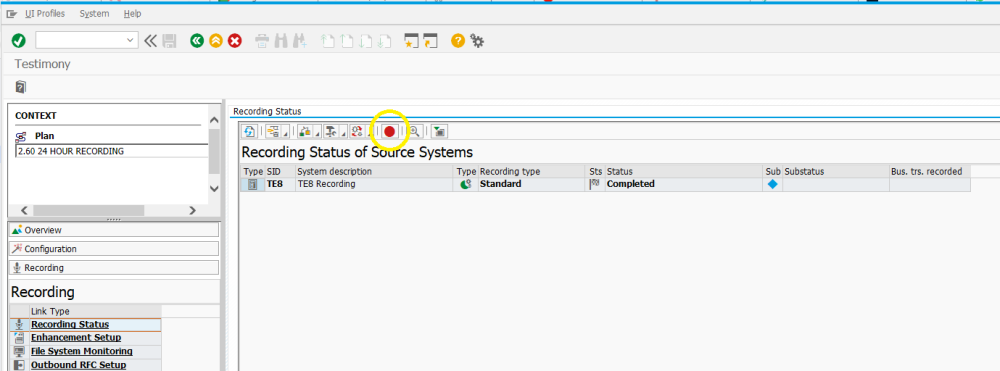
Daraufhin wird das Aufzeichnungfenster angezeigt.

Die Prüfschritte werden automatisch ausgeführt, aber Sie können sie auch manuell ausführen.

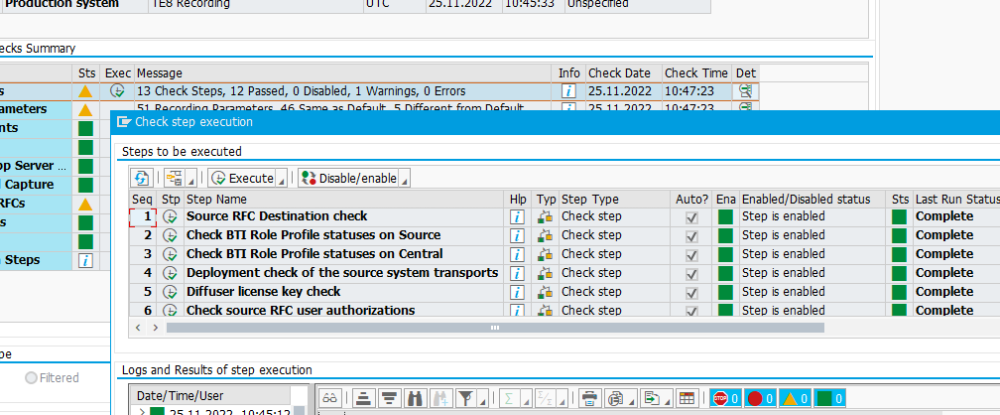
Sobald alle relevanten Prüfungen und allgemeinen Parameter verifiziert wurden, können Sie den Aufzeichnungstyp auswählen:
Standard nimmt alles auf, folgt aber dennoch den in den Filtern festgelegten Regeln.
Gefiltert gibt Ihnen die Möglichkeit, die Aufzeichnung nur mit bestimmten, einmaligen Parameter auszuführen. So können Sie die Aufzeichnung z.B. auf folgende Objekte einschränken:
- RFC
- Dialog
- BSP
- WebDynPro
- Batch
- WebService
und zudem durch Einschränkung auf Ebene von:
- Benutzername
- Transaktionscode
- ICF-Knoten
- Funktionsbausteinname
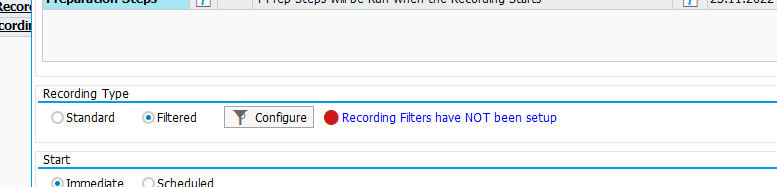
Sie können die Aufzeichnung auch so planen, dass sie zu einem späteren Zeitpunkt beginnt. Hilfreich, um Aufzeichnungen z.B. in den Nachtstunden zu starten und die Prüfungen, Erweiterungen und den Status im Voraus zu verifizieren.
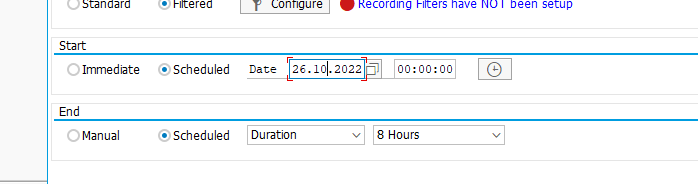
Die in den Einstellungen als obligatorisch gekennzeichneten Erweiterungen werden vor Beginn der Aufzeichnung automatisch aktiviert.
Wenn eine Erweiterung freigegeben wird, die nicht obligatorisch ist, wird ein Fehler zurückgegeben, der Sie daran hindert, die Aufzeichnung zu starten. In diesem Fall müssen Sie die freigegebene Erweiterung “sperren”, damit sie nicht obligatorisch ist.
Sie können sich auch auf die Vorbereitungsschritte beziehen, die von hier aus automatisch ausgeführt werden:
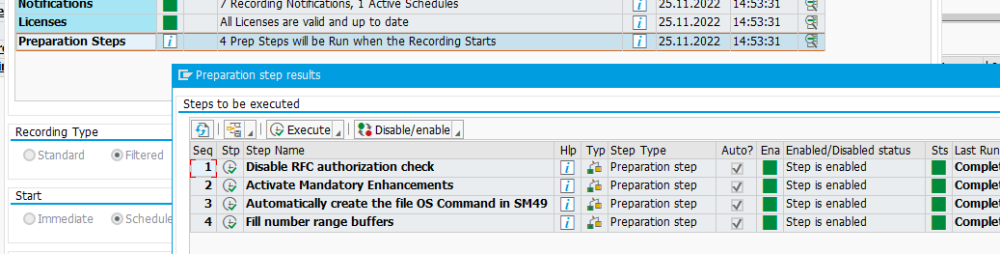
Sobald alles geprüft wurde, können Sie auf die Schaltfläche Sofort oder Einplanen klicken, die sich unten auf dem Bildschirm befindet.
An diesem Punkt sollte die Aufzeichnung beginnen oder im Bildschirm Aufzeichnungsstatus als geplant markiert sein. Um dies zu überprüfen, klicken Sie auf die Schaltfläche Aktualisieren, bis der Status “wird ausgeführt” angezeigt wird.
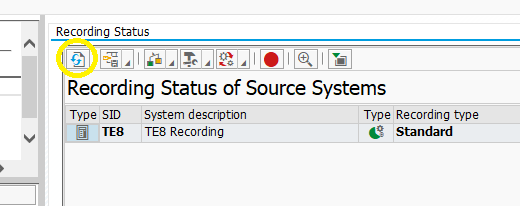
In der SAP-Statusleiste wird außerdem die folgende Meldung angezeigt:

Vorbereitungsfehler
Zu Beginn des Aufzeichnungsprozesses führt Testimony “Vorbereitungsschritte” durch. Wenn einer dieser Schritte fehlschlägt, wird die Aufzeichnung mit dem Status “Vorbereitungsfehler” angezeigt. In diesem Fall können Sie die Ergebnisse der Vorbereitungsschritte überprüfen, indem Sie auf die Schaltfläche Vorbereitungsschritte klicken und “Schritte anzeigen” wählen. So können Sie zu den Protokollen für jeden Schritt navigieren und die Ursache des Problems analysieren.
Wenn Sie alle Vorbereitungsfehler analysiert und behoben haben, können Sie das Abspielen nach dem oben beschriebenen Verfahren erneut starten.



Hinterlasse einen Kommentar.